Kami telah membuatnya lebih mudah untuk menjaga Windows tetap terkini dengan fitur dan penyempurnaan terbaru—dengan lebih sedikit gangguan dan mulai ulang di saat Anda paling sering menggunakan PC.
Berita besarnya adalah Anda tidak perlu melakukan apa-apa, karena pembaruan akan diunduh dan diinstal secara otomatis setiap kali pembaruan tersedia. (Kecuali Anda berada di koneksi terukur, maka pembaruan tidak akan diunduh sampai Anda memilih untuk mendapatkannya.)
Terkadang, PC Anda mungkin perlu memulai ulang untuk menyelesaikan instalasi pembaruan. Anda dapat mengatur jam aktif untuk memberitahu kami kapan biasanya Anda menggunakan PC untuk membantu mencegah mulai ulang yang mengganggu.
-
Pilih Mulai opsi Mulai > Pengaturan > Windows Update > Tingkat Lanjut. Di bawah Jam aktif,pilih untuk memperbarui secara manual atau otomatis di Windows 11.
-
Jika Anda ingin menyesuaikan jam aktif Anda secara manual, pilih waktu mulai dan waktu akhir untuk jam aktif.
Kami telah membuatnya lebih mudah untuk menjaga Windows tetap terkini dengan fitur dan penyempurnaan terbaru—dengan lebih sedikit gangguan dan mulai ulang di saat Anda paling sering menggunakan PC.
Berita besarnya adalah Anda tidak perlu melakukan apa-apa, karena pembaruan akan diunduh dan diinstal secara otomatis setiap kali pembaruan tersedia. (Kecuali Anda berada di koneksi terukur, maka pembaruan tidak akan diunduh sampai Anda memilih untuk mendapatkannya.)
Terkadang, PC Anda mungkin perlu memulai ulang untuk menyelesaikan instalasi pembaruan. Anda dapat mengatur jam aktif untuk memberitahu kami kapan biasanya Anda menggunakan PC untuk membantu mencegah mulai ulang yang mengganggu.
-
Pilih Mulai , lalu pilih Pengaturan Pembaruan > & Keamanan > Windows Update, lalu pilih Ubah jam aktif.
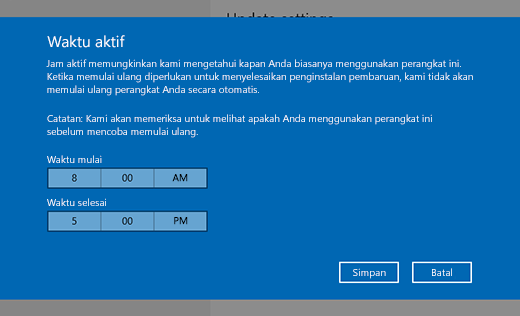
-
Pilih waktu mulai dan waktu selesai jam aktif, kemudian pilih Simpan.











